
/** Geminiが自動生成した概要 **/
ChromebookのCrostiniでMicro:bitのフラッシングを行う際、Crostiniは仮想環境のためUSBを直接認識できない。そこで、Crostini上のMicro:bitの認識先である`/mnt/chromeos/removable/MICROBIT/`を`uflash`コマンドのターゲットとして指定することでフラッシングが可能になる。

/** Geminiが自動生成した概要 **/
ChromebookのCrostiniでMicro:bitのフラッシングを行う際、Crostiniは仮想環境のためUSBを直接認識できない。そこで、Crostini上のMicro:bitの認識先である`/mnt/chromeos/removable/MICROBIT/`を`uflash`コマンドのターゲットとして指定することでフラッシングが可能になる。

/** Geminiが自動生成した概要 **/
記事では、PokitMeterという小型測定器を用いて、Micro:bit(マイクロビット)が出力するPWM信号の周波数を測定しています。PokitMeterは測定結果をスマホで確認できるため非常にコンパクトで、Chromebookでも使用可能です。マイクロビットのP0ピンから出力されるPWM信号をPokitMeterのオシロスコープモードで測定した結果、デューティ比50%で、周期20msの矩形波が観測されました。このことから、マイクロビットのPWM周波数は標準で50Hzであることが分かります。今後はPokitMeterを活用して、より深くマイクロビットの機能を探求していく予定です。

/** Geminiが自動生成した概要 **/
ChromebookでOpenVPN Connectを使ってVPN接続する手順のメモ。必要な証明書ファイル等をPlayファイル内のAndroidディレクトリに作成したフォルダに配置し、OpenVPN ConnectアプリでOVPNファイルを読み込むことで接続できた。Playファイルはアプリから参照できるディレクトリがダウンロードのみのため、誤操作防止のためAndroidディレクトリ内にフォルダを作成して証明書を配置した。
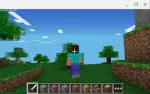
/** Geminiが自動生成した概要 **/
LXC (Linux Containers) は、単一のLinuxカーネル上で複数の分離されたLinuxシステム (コンテナ) を実行するためのOSレベルの仮想化手法です。各コンテナは独立したシステムリソース (CPU、メモリ、ネットワークなど) を持ち、ホストOSや他のコンテナから隔離されます。LXCは、chrootのような従来の分離機構よりも軽量で効率的でありながら、仮想マシンよりもオーバーヘッドが少なくなっています。これにより、開発、テスト、運用環境において、アプリケーションの移植性、セキュリティ、リソース効率を向上させることができます。LXCは、DockerやLXDなどのコンテナ技術の基礎となっています。

/** Geminiが自動生成した概要 **/
本記事では、Nmapを活用してLAN内のRaspberry PiのIPアドレスを特定する方法を解説します。Ubuntu環境ではNmapのインストールからIPアドレス発見までスムーズに進んだ成功事例を紹介。一方、ChromebookのLinux環境ではNmapでのスキャンが上手くいかない問題に直面。その原因が、ChromebookのLinuxがLXCコンテナ上で動作しており、ネットワーク環境がホストと異なるためと判明しました。コンテナ環境からのLAN内探索の難しさを示し、コンテナ技術への深い理解が不可欠であることを提示します。

/** Geminiが自動生成した概要 **/
プログラミング教室でキーボード・ディスプレイ無しにRaspberry Piを使うため、ChromebookからVNC接続を試みた。Raspberry PiでVNCサーバーを有効化し、ChromebookにVNC Viewerをインストール、IPアドレス指定で接続に成功。しかし、ディスプレイ未接続時は起動時にウィンドウシステムが立ち上がらずエラー発生。解決策として、raspi-configで画面解像度を設定することで、ディスプレイ無しでもVNC接続できるようになった。

/** Geminiが自動生成した概要 **/
ChromebookでPythonの数学ライブラリNumPyと可視化ライブラリmatplotlibの動作検証を行いました。ASUS Chromebook Detachable CM3で、Linux環境を利用し、`sudo apt install`コマンドで必要なパッケージをインストールしました。TkinterのGUI表示、及び以前作成したmatplotlibを使ったコードの実行に成功。Windows10のWSL2環境ではGUI表示ができなかった一方で、Chromebookでは問題なく動作しました。今後はデータサイエンス向けプラットフォームAnacondaのChromebookでの動作検証も検討しています。

/** Geminiが自動生成した概要 **/
ARM版ChromebookでLinuxアプリのDropboxを使うには、.debパッケージが使えないためDbxfsを利用する。pip3でDbxfsをインストール後、Dropboxフォルダを作成し、dbxfsコマンドを実行。表示されるURLにアクセスし、Dropboxにログインして認証コードを取得、端末に入力する。パスフレーズを設定すれば、Linuxファイル配下でDropboxのファイルが操作可能になる。Android版DropboxはChromebookのFilesのLinux共有に対応していないため、この方法が必要。

/** Geminiが自動生成した概要 **/
ChromebookのLinuxアプリで日本語入力をするために、MozcとFcitxをインストール・設定する方法を解説。locale設定後、MozcとFcitxをインストールし、設定ファイルを編集してFcitxを自動起動するように設定。fcitx-configtoolでMozcを追加し、geditで日本語入力を確認。geditでは挙動が怪しかったが、他のアプリでは正常に動作。Javaアプリでも日本語入力可能になった。cros-imを使う方法もあるが、geditでは漢字変換できない問題がある。

/** Geminiが自動生成した概要 **/
ChromebookのLinux環境でPENを動かすための手順を紹介した記事の続きで、日本語入力の設定方法を解説している。PENはJava製のため、LinuxにJavaをインストールする必要がある。インストールコマンド `sudo apt install default-jre`、バージョン確認コマンド `java -version` を紹介。その後、`java -jar PEN.jar` でPENを起動できるが、日本語入力ができないため、フォント設定が必要となる。この設定は次の記事で詳しく解説する、と予告している。

/** Geminiが自動生成した概要 **/
ChromebookのLinuxアプリで日本語入力ができない問題を解決する方法を解説した記事の要約です。ChromebookのLinux環境では標準で日本語入力ができません。この記事では、fcitx-mozcをインストールすることで日本語入力できるようにする方法を、スクリーンショット付きで丁寧に説明しています。まず、Linuxターミナルを開き、必要なパッケージをインストールします。次に、設定ファイルを作成・編集し、fcitxを起動するように設定します。最後に、Chromebookを再起動し、入力メソッドの設定で日本語(Mozc)を選択すれば、日本語入力が可能になります。記事では、詳細なコマンドや設定内容、トラブルシューティングについても触れています。